
De vormgeving van balken, segmenten en andere elementen wijzigen in Pages op de Mac
Een gegevensreeks is een set gerelateerde waarden in een diagram. Dit kunnen bijvoorbeeld alle staven met dezelfde kleur in een staafdiagram zijn, of het kan één lijn in een lijndiagram zijn.
Je kunt trends in je diagram benadrukken door de vormgeving, positie of ruimte van een of meer van de gegevensreeksen te wijzigen.
Kleuren en schaduwen in diagramelementen wijzigen
Je kunt de opmaak van elke gegevensreeks in een diagram wijzigen, zodat deze er anders uit komt te zien dan de andere reeksen. Bij staafdiagrammen kun je bijvoorbeeld de staven van elke reeks een andere kleur, verlooptint of andere stijl omtrek (lijn) geven. Voor spreidingsdiagrammen kun je het puntsymbool wijzigen en verbindingslijnen toevoegen tussen de punten.
Opmerking: Het is niet mogelijk om de opmaak van slechts één gegevenspunt in een reeks te wijzigen (zoals één staaf in een staafdiagram). Alle wijzigingen die je doorvoert, worden toegepast op alle gegevenspunten in de reeks.
Klik op het diagram en klik vervolgens op één element van een gegevensreeks (bijvoorbeeld één staaf of kolom, één cirkelsegment of één spreidingspunt).
De gehele gegevensreeks wordt geselecteerd.
Klik op de tab 'Stijl' in de navigatiekolom 'Opmaak'
 .
.Gebruik de regelaars in de navigatiekolom om wijzigingen aan te brengen. Om alle opties te zien, moet je mogelijk op de pijl naast de naam van elke sectie klikken.
De wijzigingen zijn alleen van invloed op de geselecteerde gegevensreeks. Je kunt een andere reeks wijzigen door op een van de elementen te klikken en de gewenste wijzigingen aan te brengen.
Om meerdere reeksen te selecteren, klik je op een reekselement en klik je met de Command-toets ingedrukt op een element in een andere reeks. Om alle reeksen te selecteren, klik je op een reekselement en druk je op Command + A.
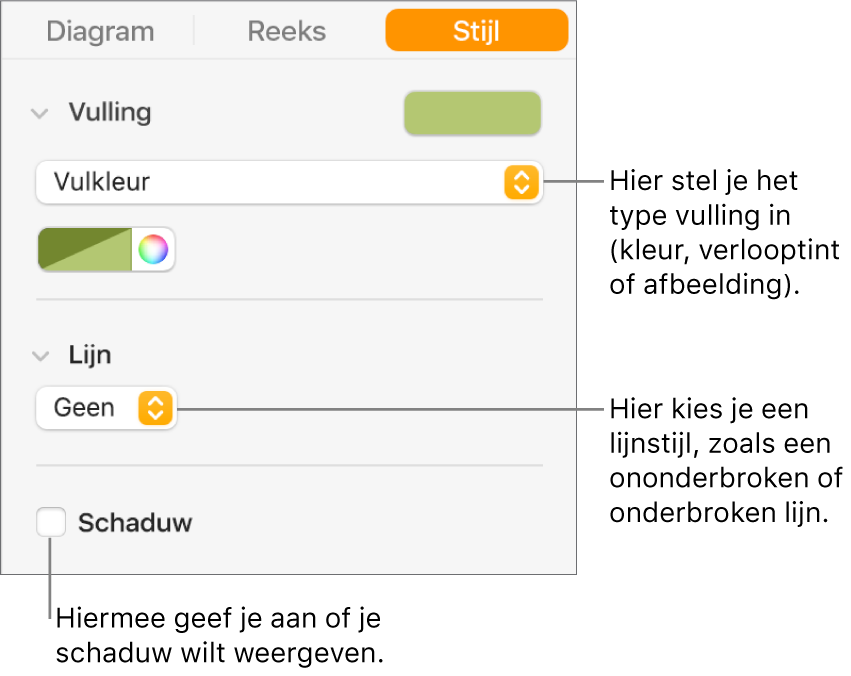
Tip: Je kunt in één keer een consistente kleurenset voor alle gegevensreeksen in het diagram kiezen. Klik op het diagram, klik op de tab 'Diagram' in de navigatiekolom en klik vervolgens op ![]() . Selecteer de gewenste kleuren. Om een voorvertoning van de kleuren in je diagram te zien, plaats je de aanwijzer op een kleurencombinatie.
. Selecteer de gewenste kleuren. Om een voorvertoning van de kleuren in je diagram te zien, plaats je de aanwijzer op een kleurencombinatie.
De afstand in staaf- of kolomdiagrammen wijzigen
Je kunt de hoeveelheid ruimte tussen de kolommen of staven in een (gestapelde) kolom- of staafdiagram instellen.
Klik op het diagram en klik vervolgens op de tab 'Diagram' in de navigatiekolom 'Opmaak'
 .
.Klik op de pijl naast 'Ruimte' en stel de hoeveelheid ruimte in.
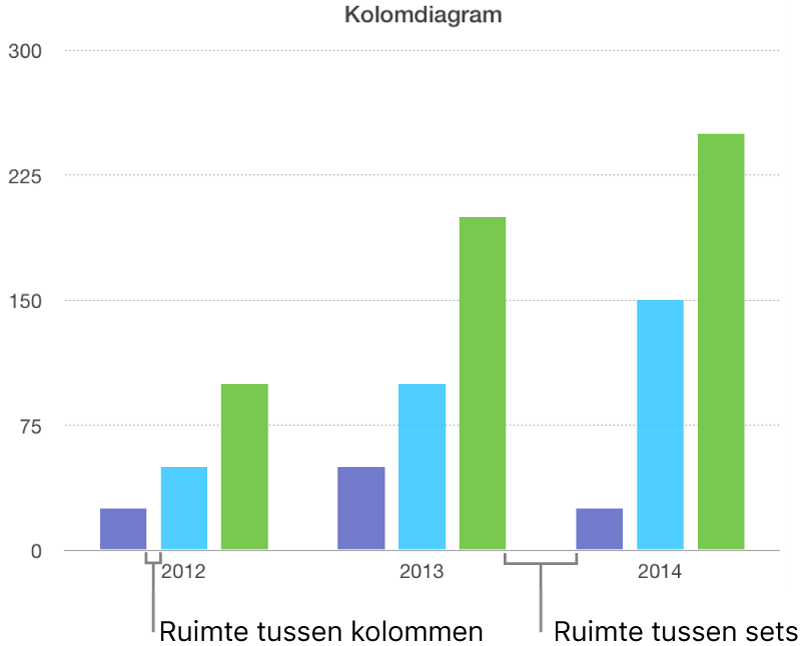
Afgeronde hoeken aan staaf-, kolom-, 2-asdiagrammen of gemengde diagrammen toevoegen
Klik op het diagram om het te selecteren.
Klik op 'Diagram' in de navigatiekolom 'Opmaak'
 .
.Klik op de pijl naast 'Afgeronde hoeken' en sleep de schuifknop of typ een waarde.
Om van elke staaf of kolom alleen de twee buitenste hoeken af te ronden (de hoeken die het verst van de as verwijderd zijn), schakel je het aankruisvak 'Alleen buitenste hoeken' in.
De diepte van een 3D-diagram en de vorm van reekselementen wijzigen
Je kunt de diagramdiepte, belichtingsstijl, staafvorm, rand en rotatie van 3D-diagrammen wijzigen.
Klik op het 3D-diagram om het te selecteren en klik vervolgens op de tab 'Diagram' in de navigatiekolom 'Opmaak'
 .
.Klik op de pijl naast '3D-scène' en breng met de regelaars de gewenste wijzigingen aan.
De randen tussen reeksen of segmenten in gestapelde 3D-diagrammen en 3D-cirkeldiagrammen laten aflopen
In gestapelde 3D-staafdiagrammen of -kolomdiagrammen en 3D-cirkeldiagrammen kun je het onderscheid tussen reeksen benadrukken door de raakvlakken van de reeksen te laten aflopen.
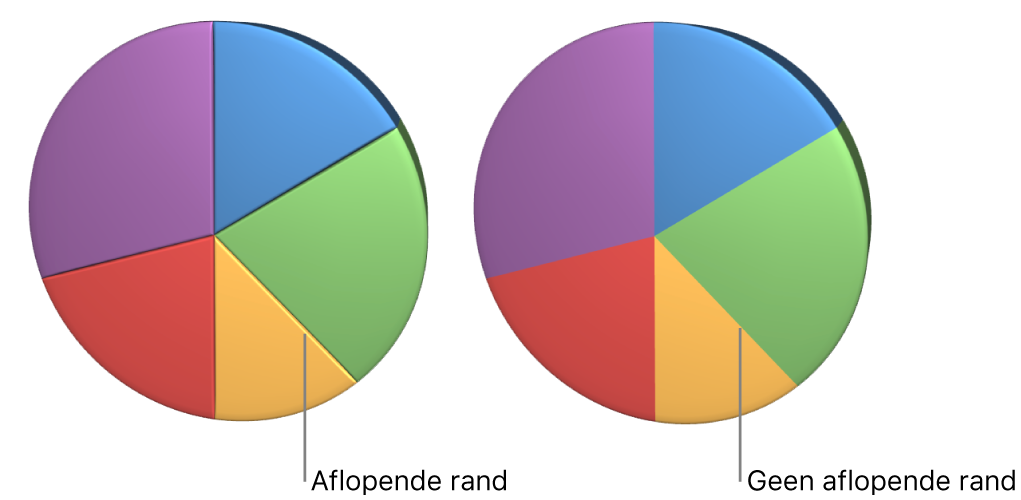
Klik op het diagram en klik vervolgens op de tab 'Diagram' in de navigatiekolom 'Opmaak'
 .
.Klik op de pijl naast '3D-scène' en schakel het aankruisvak 'Toon aflopende randen' in.
De positie van cirkel- of ringsegmenten wijzigen
Selecteer het cirkel- of ringdiagram.
Voer een van de volgende stappen uit:
Alleen bepaalde segmenten verplaatsen: Klik dubbel op het segment of klik met de Command-toets ingedrukt op meerdere segmenten en sleep ze.
Alle segmenten in een cirkeldiagram verplaatsen: Klik op de tab 'Segmenten' in de navigatiekolom 'Opmaak'
 . Klik op de pijl naast 'Positie segment' en sleep de schuifknop 'Afstand tot midden' om de segmenten van elkaar te scheiden.
. Klik op de pijl naast 'Positie segment' en sleep de schuifknop 'Afstand tot midden' om de segmenten van elkaar te scheiden.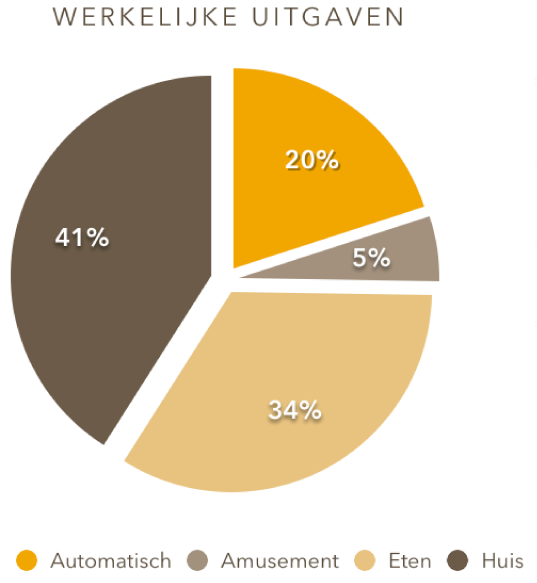
Je kunt ook de regelaar 'Rotatiehoek' verplaatsen om de richting van cirkel- of ringsegmenten te wijzigen. Zie Een diagram verplaatsen, groter of kleiner maken en roteren in Pages op de Mac.
Het gat in het midden van een ringdiagram groter of kleiner maken
Klik op het ringdiagram om het te selecteren.
Klik op de tab 'Segmenten' in de navigatiekolom 'Opmaak'
 .
.Vervolgens kun je in het gedeelte 'Binnenste straal' van de navigatiekolom de schuifknop slepen of een waarde typen.
Gegevenssymbolen in lijn-, spreidings- en radardiagrammen toevoegen of wijzigen
Je kunt andere symbolen gebruiken voor het weergeven van gegevens in lijn-, spreidings- en radardiagrammen.
Klik op het diagram om het te selecteren.
Klik op de tab 'Reeks' in de navigatiekolom 'Opmaak'
 .
.Klik op het venstermenu onder 'Gegevenssymbolen' en kies een symbool. Kies 'Geen' als je alle symbolen uit het diagram wilt verwijderen.
In het veld 'Grootte' kun je de grootte van de symbolen aanpassen. Als je dit veld leeg laat, wordt de grootte van de symbolen automatisch bepaald.
De rasterstijl van radardiagrammen wijzigen
Je kunt de vorm van het raster op een radardiagram wijzigen en de reeksen vullen of omlijnen.
Klik op het diagram om het te selecteren.
Klik op de tab 'Diagram' in de navigatiekolom 'Opmaak'
 .
. Voer onder 'Radardiagram' een of meer van de volgende stappen uit:
De rastervorm wijzigen: Geef met de opties naast 'Rastervorm' aan of je een recht of gekromd raster wilt.
De opvulling en omlijning wijzigen: Geef met de opties naast 'Stijl' aan of je alle reeksen een vulkleur, een omlijning of beide wilt geven.
Je kunt de vormgeving van een diagram bewaren als een nieuwe stijl.
Als een diagram niet kan worden gewijzigd, moet je het mogelijk ontgrendelen.